Bài trước: Hướng dẫn cài đặt Java
I. Tiền điều kiện
Yêu cầu về phần mềm: Vì JMeter là phần mềm thuần Java, vì vậy bắt buộc phải có Java mới có thể cài đặt sử dụng được JMeter. JMeter 5.0 chỉ hỗ trợ chạy được trên Java 8 và 9, theo khuyến cáo của trang chủ JMeter các version Java khác không được hỗ trợ.
- - Nếu chưa cài Java bạn có thể tham khảo bài viết này
Yêu cầu về Hệ điều hành (Operating System): Nếu hệ điều hành của bạn có hỗ trợ Java, thì JMeter có thể chạy tốt trên máy đó. Dưới đây sẽ là các file để thực hiện chạy JMeter với các hệ điều hành tương ứng:
- - Windows: jmeter.bat
- - MacOS: jmeter.sh
- - Linux: jmeter.sh
II. Download JMeter
1. Đi đến trang Apache JMeter để download JMeter 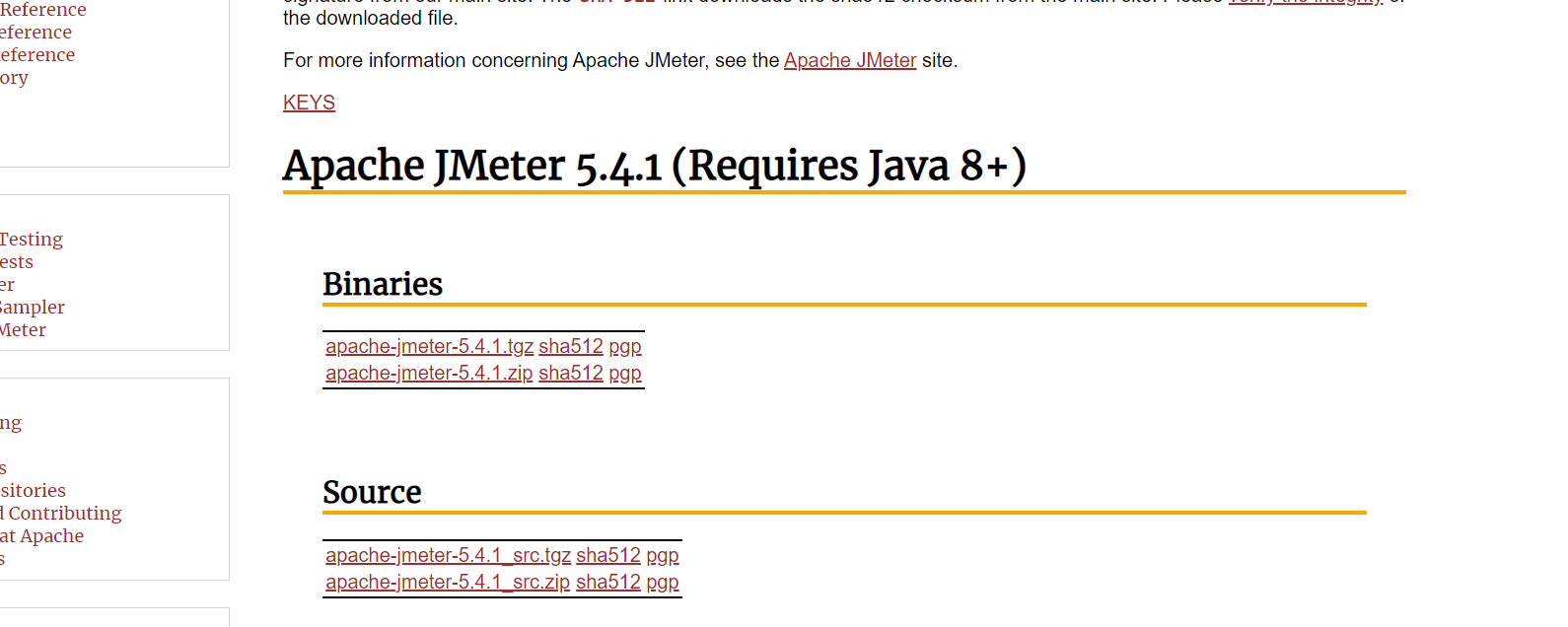
2. Click download apache-jmeter-5.4.1....zip đối với Windows và apache-jmeter-5.4.1....tgz đối với MacOS và Linux. Ngay lúc này Trình duyệt sẽ bắt đầu download JMeter.
Các bạn lưu ý rằng, ở trên trang chủ sẽ có 2 phần đó là Binaries và Source, đối với chúng ta là các người dùng bình thường thì sẽ download phần Binaries, phần Source dành cho những người muốn chỉnh sửa, phát triển thêm các tính năng trong JMeter.
3. Sau khi hoàn thành việc download apache-jmeter-5.4.1, thực hiện giải nén chúng ta sẽ được folder như bên dưới.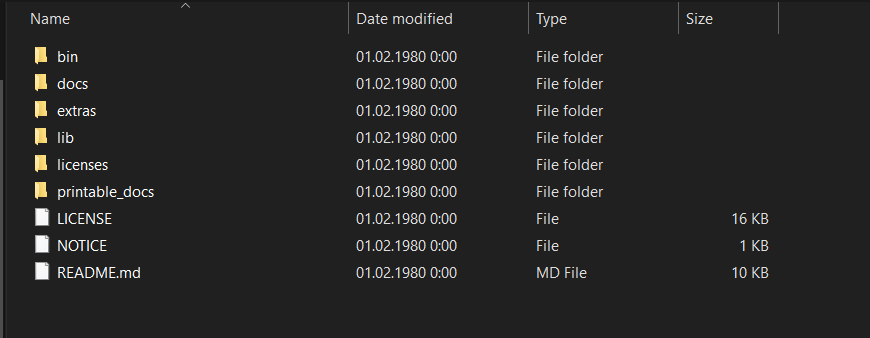
- - Folder bin chứa các files templates, .bat, .sh, .jar để start JMeter. Nó cũng chứa các file User và JMeter properties.
- - Folder lib chứa tất cả file jar bắt buộc.
- - bat: muốn khởi chạy được giao diện người dùng của JMeter thì phải chạy file này trên Windows.
- - sh: muốn khởi chạy được giao diện người dùng của JMeter thì phải chạy file này trên MacOS và Linux.
III. Khởi chạy JMeter như thế nào?
a. Trên Windows:
- 1. Vào folder bin của apache-jmeter-5.4.1
- 2. Tìm đến file bat (nếu bạn không thấy đuôi .bat hãy nhìn sang cột Type trong folder, nó chính là kiểu Windows Batch File) bên trong folder bin và click đúp vào nó.
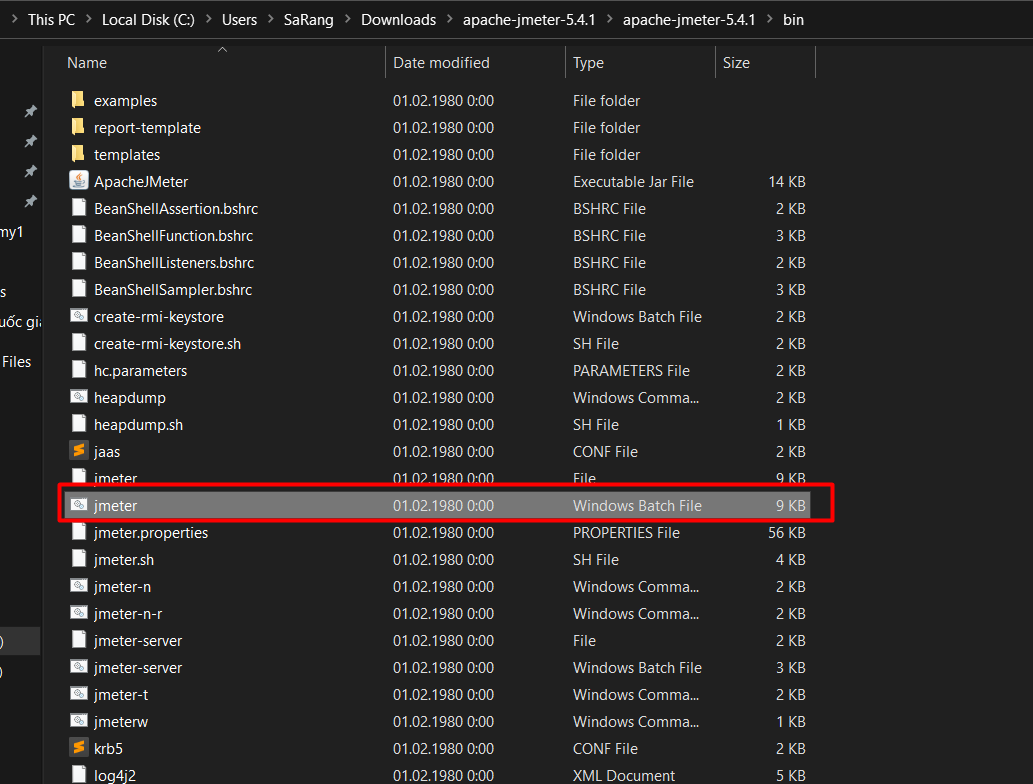
- 3. Click đúp vào file này giao diện người dùng của JMeter sẽ hiển thị.
b. Trên MacOS:
- 1. Ấn đồng thời 2 phím command + space, lúc này chúng ta sẽ thấy giao diện Spotlight xuất hiện.
- 2. Gõ Terminal và Enter.
- 3. Gõ lệnh cd để di chuyển đến folder bin của JMeter vừa download
-
cd <file path>/apache-jmeter-5.0/bin
-
Ví dụ : cd /Users/SaRang/JMeter/apache-jmeter-5.4.1/bin/
- 4. Gõ tiếp lệnh để khởi chạy JMeter
-
./jmeter
- 5. Sau khi enter Terminal sẽ hiển thị .Lúc này Apache JMeter sẽ bắt đầu khởi động
- 6. Sau một lúc, JMeter GUI (giao diện người dùng) sẽ hiển thị
Bài sau: Làm quen với Giao diện của JMeter
 Đang xử lý....
Đang xử lý.... Đang xử lý....
Đang xử lý....